来源:小编 更新:2025-01-22 22:26:57
用手机看
亲爱的电脑小伙伴,你是不是也遇到了这个让人头疼的问题——Windows 11的安卓子系统突然罢工了?别急,让我带你一步步排查,帮你找回那个可爱的安卓小世界!

电脑小伙伴,如果你在使用Windows 11安卓子系统时突然发现它无法启动,那么,最简单也最常用的方法就是重启电脑啦!重启电脑就像给电脑洗个澡,把所有的小虫子都赶走,让系统重新焕发生机。所以,先来试试重启电脑吧!
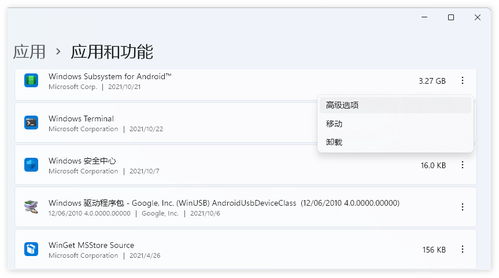
你知道吗,Windows 11安卓子系统是通过Hyper-V虚拟化技术运行的。所以,如果你的电脑没有开启虚拟化技术,那么安卓子系统就无法启动哦!那么,怎么检查虚拟化技术是否开启呢?
1. 按下Ctrl+Alt+Del键,打开任务管理器。
2. 点击“性能”页,然后点击“CPU”。
3. 在CPU列表中,找到“虚拟化”选项。如果它旁边显示的是“已启用”,那么虚拟化技术已经开启啦!
如果虚拟化技术没有开启,那么就需要在BIOS中手动开启它了。具体操作如下:
1. 重启电脑,在启动过程中按下相应的键(通常是F2、F10、Delete或Esc键)进入BIOS设置。
2. 在BIOS设置中找到“虚拟化”或“VT-x”选项,将其设置为“启用”。
3. 保存设置并退出BIOS。
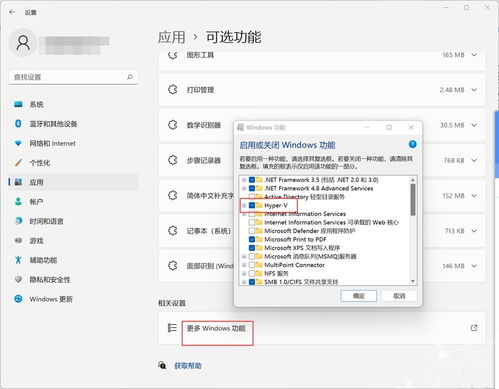
有时候,电脑制造商会在BIOS中设置一些选项来禁用虚拟化技术。所以,如果你的电脑开启了虚拟化技术,但安卓子系统依然无法启动,那么就需要检查BIOS设置了。
1. 重启电脑,在启动过程中按下相应的键进入BIOS设置。
2. 在BIOS设置中找到与虚拟化技术相关的选项,确保它们被正确设置。
3. 保存设置并退出BIOS。
Windows 11是一个全新的系统,有些问题可能需要微软的更新来解决。所以,如果你的电脑开启了虚拟化技术,但安卓子系统依然无法启动,那么就需要检查系统更新是否可用。
1. 打开设置,点击“Windows Update”。
2. 检查是否有可用的更新,如果有,就安装它们并重启电脑。
如果以上方法都不能解决问题,那么最后一个选择就是重新安装安卓子系统了。在重新安装安卓子系统之前,最好先备份一下重要数据,以免数据丢失。
1. 打开设置,点击“应用”。
2. 点击“应用和功能”。
3. 找到“Windows Subsystem for Android”并点击“卸载”。
4. 重新安装安卓子系统。
如果你在重置安卓子系统后,问题依然存在,那么可以尝试重置安卓子系统。
1. 打开设置,点击“应用”。
2. 点击“应用程序和功能”。
3. 找到已安装的Windows 11安卓子系统,点击“高级选项”。
4. 在安卓子系统的高级选项界面,找到“重置”选项,点击它。
重置安卓子系统需要大约一分钟的时间,重置完成后,你就可以重新启动安卓子系统了。
如果以上方法都无法解决问题,那么就需要求助专业人士了。他们可以帮你排查问题,并给出更专业的解决方案。
电脑小伙伴,希望这篇文章能帮到你!如果你还有其他问题,欢迎在评论区留言哦!让我们一起解决这个让人头疼的问题吧!